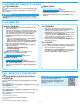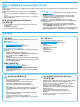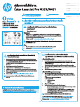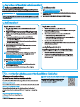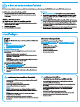HP Color LaserJet Pro M351 / M451 - Getting Started Guide
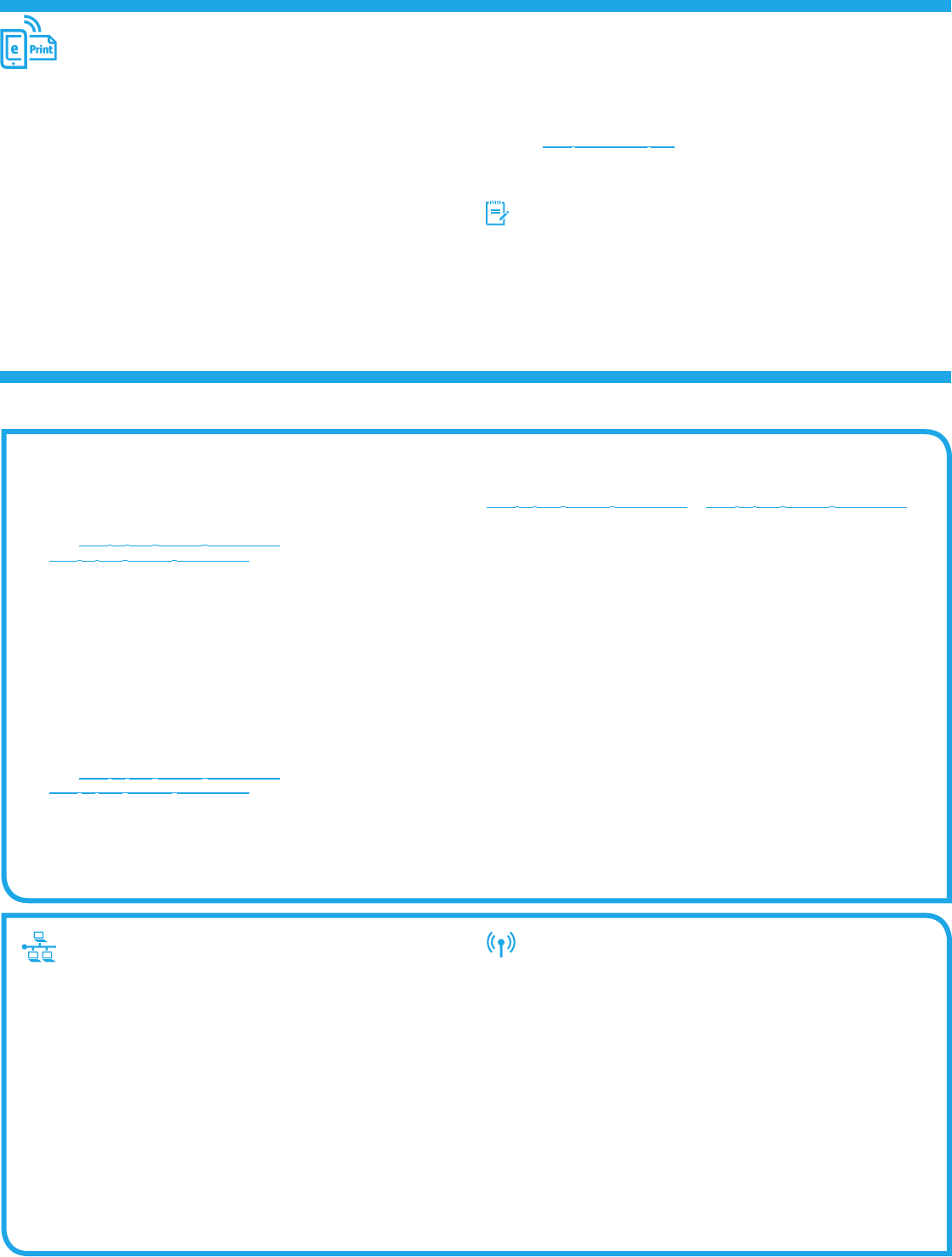
18
有線(乙太網路)網路連線
• 確認印表機使用長度適當的連接線連接至正確的網路。
• 確認網路連接埠旁邊的指示燈已亮起。
• 確認電腦已安裝列印驅動程式。
• 使用 Ping 指令偵測網路以測試網路連線:
Windows
按一下「開始」>「執行」。 輸入 cmd,並按下 Enter。 依序輸
入 ping、空格、印表機 IP 位址,然後按下 Enter。 IP 位址範例:
192.168.0.1
OS X
開啟「網路工具程式」,並在 Ping 窗格中輸入 IP 位址。 按下 Enter。
IP 位址範例: 192.168.0.1
• 如果視窗顯示往返時間,表示網路運作正常。
• 如果 Ping 沒有作用,嘗試重新啟動印表機,再重新檢查所有的連線
步驟。
無線網路連線(僅限 M451dw 和 M451nw
無線機型)
• 確認未連接網路線。 當網路線已連接時,印表機無法連接至無線
網路。
• 確認印表機和無線路由器已開啟且接通電源。 此外,確定無線開關已
開啟。
• 確認印表機位於無線網路範圍內。 對多數網路而言,印表機必須是在
距離無線存取點(無線路由器)30 公尺(100 英呎)以內的位置。
• 確認電腦已安裝列印驅動程式。
• 確認電腦和印表機連接至相同的無線網路。
• 若是使用 Mac,請確認無線路由器支援 Bonjour。
• 重新啟動無線路由器。
疑難排解
使用指南
使用指南包含印表機使用方式及疑難排解資訊。 這可在印表機光碟或網路
上取得:
網路上的使用指南
1. 前往 www.hp.com/support/LJColorM351 或
www.hp.com/support/LJColorM451。
2. 按一下「手冊」。
印表機光碟中的使用指南
對於 Windows,使用指南會在進行建議的軟體安裝時複製到電腦。
Windows
®
XP、Windows Vista
®
和 Windows
®
7
按一下「開始」,依序選擇「程式集」或「所有程式」、「HP」
、HP 印表機的資料夾,然後選擇「說明」。
Windows
®
8
在「開始」 畫面中,以滑鼠右鍵按一下畫面中的空白區域,按一下應
用程式列的「所有應用程式」,然後按一下顯示印表機名稱的圖示並
選擇「說明」。
檢查韌體更新
1. 前往 www.hp.com/support/LJColorM351 或
www.hp.com/support/LJColorM451。
2. 在 「Download Options」(下載選項) 下方,按一下「Drivers,
Software & Firmware」(驅動程式、軟體和韌體),然後選擇適當的
作業系統。
3. 判斷要使用的軟體選項,然後按一下產品旁邊的「
Download
」(下
載)按鈕。
其他支援資源
如需包含印表機所有相關資訊的 HP 說明,請前往
www.hp.com/support/LJColorM351 或 www.hp.com/support/LJColorM451:
• 解決問題
• 尋找進階組態設定指示
• 下載軟體更新
• 加入支援論壇
• 尋找保固及法規資訊
• 行動列印資源
若要使用 HP ePrint via email,印表機必須符合下列需求:
• 印表機必須連接至有線或無線網路,並且可以存取網際網路。
• 印表機必須啟用 HP 網路服務,而且您必須已向 HP Connected
註冊印表機。
啟用 HP 網路服務(僅限 M451dw 和 M451nw
無線機型)
1. 開啟網頁瀏覽器,並在網址列中輸入印表機 IP 位址,以開啟 HP 內嵌式
Web 伺服器 (EWS)。
2. 按一下「HP 網路服務」標籤。
3. 選擇啟用網路服務的選項。
使用 HP ePrint
1. 前往 www.hpconnected.com,建立 HP ePrint 帳戶並完成設定程序。
2. 從清單選擇您的印表機,或按一下「+ 新增印表機」以加入印表機。 若要
新增產品,您需要印表機代碼,這是在產品電子郵件地址中位於 @ 符號
之前的片段。
註: 此代碼僅在啟用 HP 網路服務後的 24 小時內有效。 如果代碼到期,
請依照指示重新啟用 HP 網路服務,取得新代碼。
3. 若要防止印表機列印非預期的文件,請按一下「ePrint 設定」,然後按一
下「允許的寄件者」標籤。 按一下「僅限允許的寄件者」,然後新增您
要允許 ePrint 工作的電子郵件地址。
4. 若要為傳送至本印表機的所有 ePrint 工作設定預設值,請依序按一下
「ePrint 設定」和「列印選項」,然後選擇您要使用的設定。
8. 設定 HP ePrint via email(選用)
使用 HP ePrint via email,您只要在任何具備電子郵件功能的裝置上,將文件當做電子郵件附件傳送至印表機的電子郵件地址即可列印該文件,即使您使用的裝
置不在同一個網路上也沒問題。